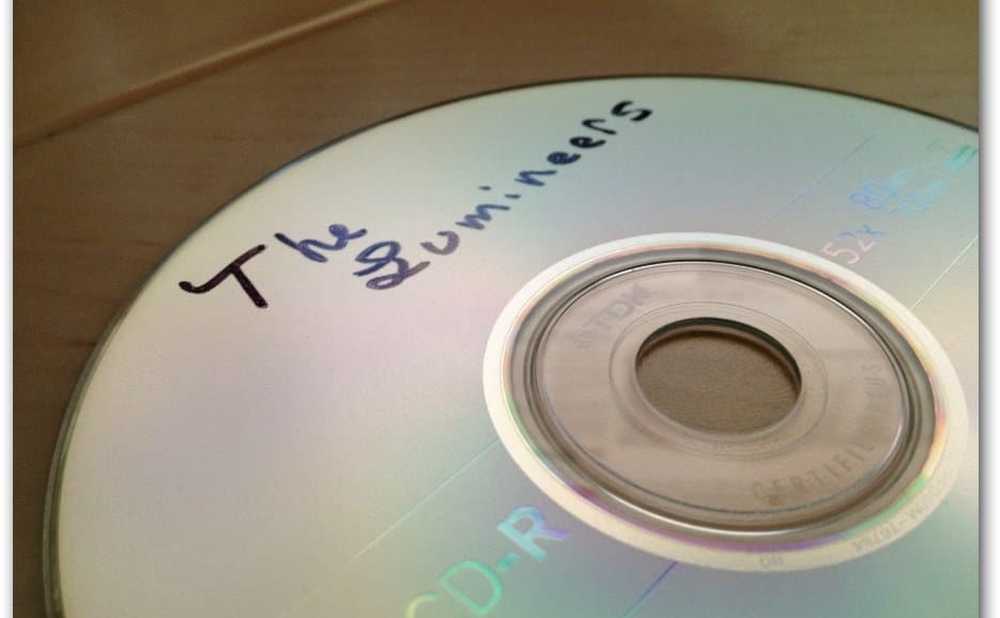Come masterizzare Blu-Ray Movies a su disco vuoto

Avrai bisogno di un masterizzatore Blu-ray interno o esterno installato sul tuo sistema Windows. Avrai anche bisogno di un pacchetto di dischi vuoti registrabili Blu-ray registrabili (BD-R) o Blu-ray registrabili (BD-RE).
Scarica e installa DVDFab. Include il software HD Decrypter che è gratuito. La licenza non scade mai.
Inserire il disco Blu-ray nell'unità. Avvia DVDFab e seleziona Blu-ray Copy. Fare clic su Film principale o Disco completo su. Se non si desidera tutte le funzioni speciali extra, selezionare Film principale e quindi il capitolo con il tempo di riproduzione più lungo.
In questo esempio, sto masterizzando un disco Blu-ray che non è lungo e che copia l'intero disco.
Selezionare un obiettivo per i file M2TS in uscita. Assegna un'etichetta al volume e fai clic su Avvia.

Se si riceve un messaggio che indica che l'opzione di copia Blu-ray è scaduta, fare clic su OK. Hai solo bisogno di usare la funzione HD Decrypter.

DVDFab inizierà ad analizzare il disco, rimuovere la protezione dalla copia e mettere i file M2TS dalla posizione di uscita del disco selezionata.

La quantità di tempo necessaria varierà tra i sistemi. Sto utilizzando una CPU Intel Core i3 con 8 GB di RAM. Al termine, DVDFab mostra quanto tempo ci è voluto. Qui ci sono voluti poco più di 24 minuti. Il film completo richiederà più tempo.
Fare clic su OK nella casella Processo riuscito. Fare clic su Fine quindi chiudere DVDFab.

Passare ora alla cartella di output dei file M2TS dal disco Blu-ray. Si trovano nella directory di output selezionata in precedenza nel BDMV >> STREAM elenco.

Riproduci i file M2TS in VLC Media Player. Eseguo e assicurati che i file vengano riprodotti e non siano danneggiati.

Se i file sembrano buoni, è tempo di convertirli in un'immagine ISO. Scarica e installa ImgBurn. Durante l'installazione, assicurati di deselezionare le opzioni per la barra degli strumenti di Ask.com: non ne hai bisogno.

Avvia ImgBurn e seleziona Crea file immagine da File / Cartelle.

Per la sorgente, fare clic sull'icona della cartella.

Quindi accedere alla posizione della cartella BDMV. Fai clic su Seleziona cartella.

ImgBurn ti consente di sapere che una cartella Certificato non è stata inclusa e offre di aggiungerla per te. Fare clic su Sì.

Assicurarsi che la destinazione sia impostata sull'unità masterizzatore Blu-ray. Fai clic sul pulsante Crea.

Viene visualizzata la schermata Confirm Volume Label. Digitare un nome per il Blu-ray nel campo UDF e fare clic su Sì.

Adesso aspetta mentre il tuo disco Blu-ray è stato creato. Mentre ImgBurn sta creando il disco, espellerà il disco e lo ricaricherà e avvierà il processo di verifica.

Al termine, fai clic su OK e chiudi da ImgBurn. Porta il tuo disco Blu-ray e conservalo in un posto sicuro per il backup. Oppure, gioca su qualsiasi lettore Blu-ray.

Se hai bisogno di eseguire il backup della tua collezione di DVD, dai un'occhiata al nostro altro How Tos.
- Copia un DVD su iPad, iPhone e iPad
- Copia e converti DVD in MKV
- Copia e converti DVD in ISO